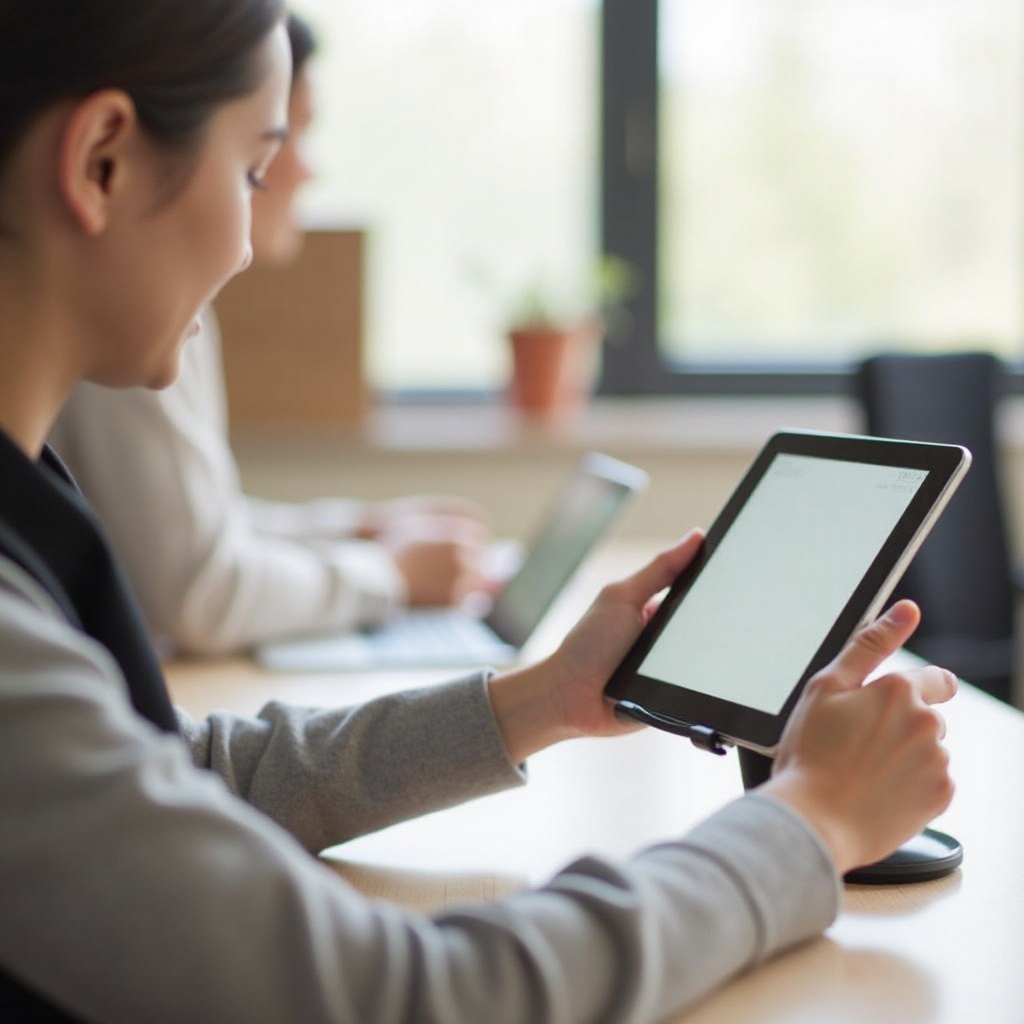Introducere
Resetarea unui Chromebook poate fi un proces simplu dacă cunoști pașii corecți de urmat. Fie că dorești să rezolvi o problemă sau doar să începi de la zero, efectuarea unei resetări poate ajuta. Acest ghid va acoperi tot ce trebuie să știi despre resetarea Chromebook-ului tău, de la înțelegerea motivelor pentru care ar putea fi necesară o resetare, pregătirea pentru resetare și procesul pas cu pas atât pentru resetarea soft, cât și pentru cea hard, până la soluționarea problemelor care pot apărea ulterior. La sfârșitul acestui articol, vei fi echipat cu toate informațiile necesare pentru a reseta cu succes totul pe Chromebook-ul tău.
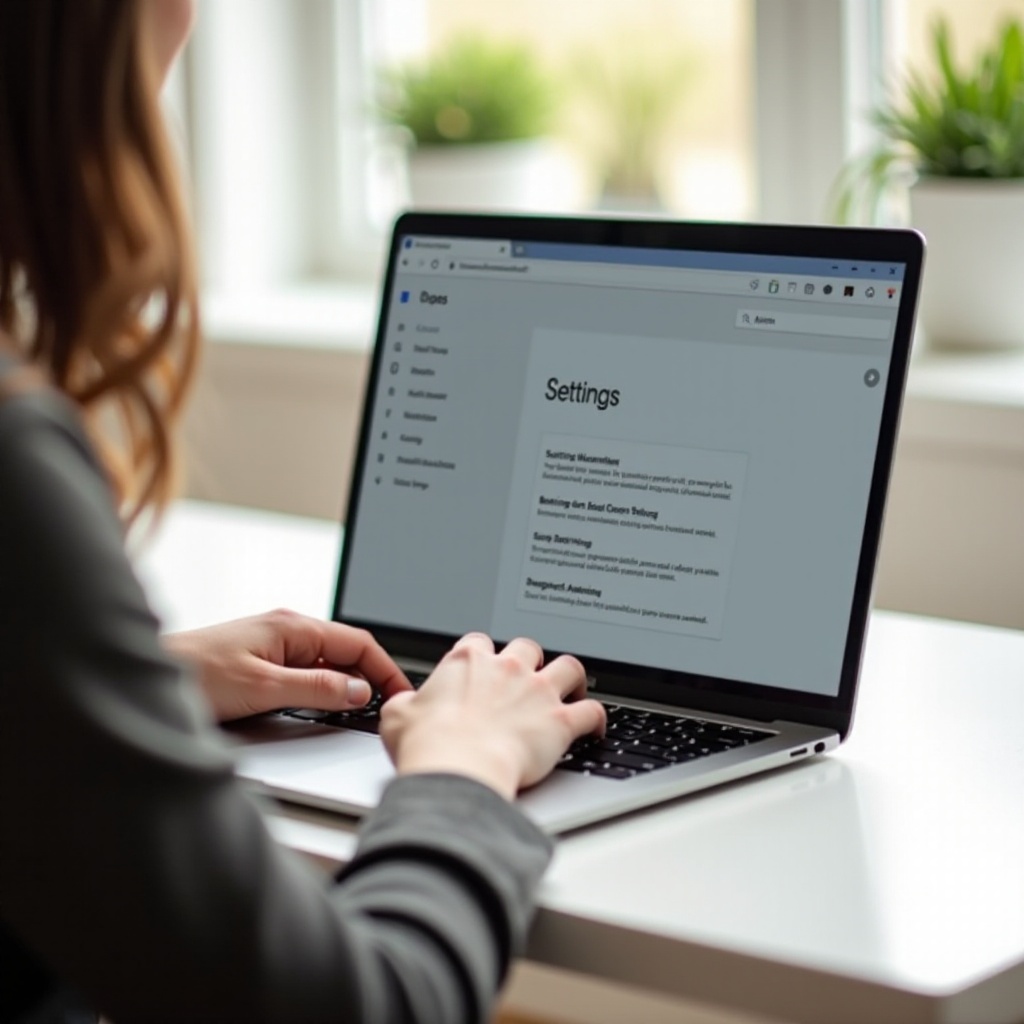
Întelegerea Necesității unei Resetări a Chromebook-ului
Există mai multe motive pentru care poate fi necesar să resetezi Chromebook-ul tău. Poate dispozitivul tău rulează încet, prezintă un comportament ciudat sau ai decis să-l dai altcuiva. Resetarea te poate ajuta să elimini orice fișiere sau setări nedorite care ar putea cauza probleme, oferind practic o reîmprospătare a dispozitivului și revenindu-l la starea sa originală și eficientă.
O resetare poate fi, de asemenea, crucială atunci când soluționezi probleme persistente. Uneori, problemele nu pot fi rezolvate prin mijloace obișnuite. În astfel de cazuri, o resetare poate readuce funcționalitățile și restaura Chromebook-ul la o stare de încredere. În cele din urmă, dacă planifici să vinzi sau să dăruiești Chromebook-ul, o resetare asigură că informațiile tale personale sunt șterse, oferind liniștea că datele tale nu vor ajunge în mâinile nepotrivite.

Pregătirea pentru Resetarea Chromebook-ului
Înainte să te apuci de resetarea Chromebook-ului, pregătirea este esențială. Aceasta implică câțiva pași esențiali pentru a garanta un proces de resetare lin.
Backup-ul Datelor Importante
În primul rând, trebuie să faci backup datelor importante. Deși Chromebook-urile se bazează foarte mult pe stocarea în cloud prin Google Drive, este întotdeauna înțelept să verifici că fișierele și documentele esențiale sunt în siguranță. Poți descărca fișierele pe un hard disk extern sau pe un alt serviciu de cloud, dacă este necesar.
De-autorizarea Contului Google
Următorul pas este să de-autorizezi contul Google. Acest lucru este deosebit de important dacă dorești să oferi Chromebook-ul altcuiva. De-autorizarea contului ajută la protejarea informațiilor și datelor personale de accesul altora.
Asigurarea Nivelului de Baterie și a Conexiunii la Internet
În final, asigură-te că Chromebook-ul tău are un nivel suficient de baterie și o conexiune stabilă la internet. Procesul de resetare poate fi întrerupt dacă dispozitivul rămâne fără energie sau dacă se pierde conexiunea, ceea ce poate duce la complicații. Conectează Chromebook-ul la o sursă de energie și la o rețea Wi-Fi de încredere pentru a evita aceste probleme.
Tipuri de Resetări pe Chromebook
Există în principal două tipuri de resetări pe care le poți efectua pe un Chromebook: resetarea soft și resetarea hard.
Resetare Soft
O resetare soft implică, în general, repornirea Chromebook-ului și rezolvarea unor probleme minore fără a șterge niciun fel de date de pe dispozitiv. Este primul pas de luat în considerare când Chromebook-ul tău întâmpină mici erori sau încetiniri.
Conectând pașii anteriori, o resetare soft este adesea rapidă și simplă, făcându-o un punct de început potrivit pentru a soluționa orice comportament anormal al dispozitivului tău.
Resetare Hard (Powerwash)
Pe de altă parte, o resetare hard, cunoscută și ca Powerwash, șterge complet dispozitivul. Aceasta înseamnă că toate datele locale, setările și aplicațiile instalate sunt eliminate, revenind Chromebook-ul la setările din fabrică.
Dacă resetarea soft nu rezolvă problemele, o resetare hard oferă o soluție mai detaliată prin eliminarea problemelor mai adânc înrădăcinate și asigurându-te că dispozitivul tău este la fel de bun ca nou.
Ghid Pas cu Pas pentru Resetarea Soft a Chromebook-ului
O resetare soft este un prim pas excelent pentru rezolvarea problemelor minore fără a pierde datele tale.
Pentru a implementa o resetare soft:
Cum să Repornești Chromebook-ul
Pentru a reporni Chromebook-ul, urmează acești pași:
1. Apasă și ține apăsat butonul de Power până când dispozitivul se oprește complet.
2. Așteaptă câteva secunde, apoi apasă și ține apăsat butonul de Power din nou pentru a-l porni.
Ștergerea Cache-ului și a Cookie-urilor
Dacă repornirea nu rezolvă problema, încearcă să ștergi cache-ul și cookie-urile browserului:
1. Deschide Chrome.
2. Apasă pe meniul cu trei puncte din colțul din dreapta sus.
3. Selectează ‘Mai multe instrumente’ > ‘Șterge datele de navigare’.
4. Alege un interval de timp și selectează ‘Cookie-uri și alte date de site’ și ‘Imagini și fișiere memorate în cache’.
5. Apasă pe ‘Șterge datele’.
Repornirea Chrome OS
Poți lua în considerare și repornirea Chrome OS:
1. Apasă pe fotografia contului tău din colțul din dreapta jos.
2. Selectează pictograma Power.
3. După oprire, apasă din nou butonul Power pentru a reporni.
Cu acești pași, ar trebui să poți gestiona majoritatea problemelor minore fără a fi necesar să recurgi la măsuri mai drastice.
Ghid Pas cu Pas pentru Resetarea Hard a Chromebook-ului
Când soluțiile minore nu funcționează, o resetare hard poate fi necesară. Secțiunea următoare detaliază cum să efectuezi o resetare hard în siguranță.
Instrucțiuni pentru Resetarea din Fabrică
Pentru a realiza o resetare din fabrică, urmează aceste instrucțiuni:
1. Deloghează-te din Chromebook-ul tău.
2. Apasă și ține apăsat simultan Ctrl + Alt + Shift + R.
3. Selectează ‘Restart’.
4. În caseta care apare, selectează ‘Powerwash’ și apoi ‘Continuă’.
5. Urmează instrucțiunile de pe ecran pentru a finaliza resetarea.
Powerwash: O Curațare Profundă pentru Chromebook-ul tău
O altă modalitate de a efectua o resetare hard este prin Powerwash:
1. Accesează ‘Setări’ apăsând pe pictograma de roată din Tavă de sistem.
2. Derulează în jos și apasă pe ‘Avansat’.
3. Sub ‘Resetați setările,’ localizează ‘Powerwash’ și apasă pe ‘Resetează’.
4. Urmează prompturile pentru a completa procesul.
Resetarea în Timp ce ești în Modul Developer
Dacă Chromebook-ul tău este în Modul Developer și întâmpini probleme:
1. Intră în modul de recuperare apăsând simultan Esc + Refresh și apăsând butonul de Power.
2. Când vezi ecranul de recuperare, apasă Ctrl + D și urmează prompturile.
3. Aceasta va dezactiva Modul Developer și va efectua o resetare din fabrică.
Acest proces detaliat asigură că Chromebook-ul tău este resetat eficient, abordând problemele mai cuprinzătoare.
Soluționarea Problemelor Comune Post-Resetare
După ce ai resetat Chromebook-ul, este posibil să te confrunți cu unele probleme comune care necesită pași suplimentari pentru a fi rezolvate.
Reconectarea la Wi-Fi
Reconectează-te la Wi-Fi urmând pașii:
1. Apasă pe fotografia contului tău din colțul din dreapta jos.
2. Selectează ‘Fără rețea’ și alege rețeaua ta Wi-Fi.
3. Introdu parola Wi-Fi dacă ți se solicită.
Sincronizarea Contului Google
Odată conectat online, sincronizează-ți contul Google:
1. Autentifică-te în Chromebook folosind contul tău Google.
2. Chromebook-ul va restaura automat setările și datele salvate.
Reinstalarea Aplicațiilor și Extensiilor
Este posibil să fie nevoie să reinstalezi aplicațiile și extensiile:
1. Deschide Chrome și accesează Web Store.
2. Caută aplicațiile și extensiile necesare.
3. Apasă pe ‘Adaugă în Chrome’ și urmează prompturile suplimentare pentru a le reinstala.
Acești pași ar trebui să te ajute să configurezi rapid Chromebook-ul și să continui să-l folosești la fel de eficient ca înainte.

Concluzie
Resetarea Chromebook-ului tău nu trebuie să fie un proces provocator. Fie că faci o resetare soft pentru a soluționa problemele sau o resetare hard pentru a începe de la zero, pașii descriși în acest ghid oferă o abordare cuprinzătoare pentru a te ajuta să parcurgi procesul fără probleme. Amintește-ți să faci backup datelor și să te pregătești adecvat înainte de a începe. Prin resetarea Chromebook-ului tău, asiguri că acesta funcționează eficient și își menține performanța excelentă.
Întrebări frecvente
Cât de des ar trebui să-mi resetez Chromebookul?
În general, nu este necesar să resetați frecvent Chromebookul. Luați în considerare această acțiune doar când întâmpinați probleme persistente sau când vă pregătiți să transferați dispozitivul către un alt utilizator.
Îmi voi pierde datele dacă îmi resetez Chromebookul?
Da, o resetare totală va șterge toate datele stocate local. Asigurați-vă că ați făcut o copie de rezervă a fișierelor importante înainte de a începe procesul de resetare.
Pot anula o resetare?
Odată ce o resetare (Powerwash) este efectuată, nu poate fi anulată. Verificați întotdeauna dublu că ați salvat toate datele necesare înainte de a continua.